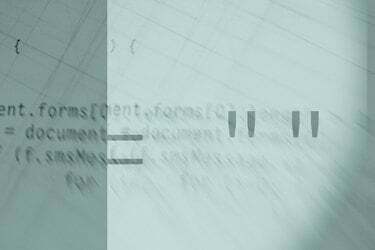
Kép jóváírása: Stockbyte/Stockbyte/Getty Images
Az XML az Extensible Markup Language rövidítése. A számítógépes programozás ezen formája szöveges fájlként szállítja és tárolja az adatokat, de nem jeleníti meg. Az adatok megjelenítéséhez az XML-nek együtt kell működnie egy másik nyelvvel, például a PHP-vel, a JavaScripttel vagy a HTML-lel. A fastruktúrában tárolt adatok a dokumentum írója által tervezett és megnevezett elemeket használnak. Az adatok XML-fájlba írása egy egyszerű folyamat, amelyet szinte bárki elsajátíthat egy kis gyakorlással.
1. lépés
Nyisson meg egy szövegszerkesztőt. XML-dokumentumok írásához használhat szabványos szövegszerkesztőt, például a Jegyzettömböt. Kattintson az asztal alján található "Start" gombra. Válassza az "Összes program", majd a "Kellékek" lehetőséget. Kattintson a "Jegyzettömb" elemre a program megnyitásához.
A nap videója
2. lépés
Nyilatkozatát az oldal tetején tegye meg. Az XML-deklaráció utasításokat ad az oldalt futtató programnak. A szabványos nyilatkozat ezzel kezdődik listákon az változat és véget ér val vel a záró címke. an példa nak,-nek a nyilatkozat esetleg néz valami mint ez:>
A deklarációnak mindig minden XML-dokumentum első sorában kell szerepelnie.
3. lépés
Állítsa be a fastruktúrát gyökérelemekkel és gyermekelemekkel. A fastruktúra az XML nyelv szíve. A gyökérelem a fa első sora, és ez határozza meg vagy nevezi el az éppen írt adatfolyamot. Például érdemes lehet gyökérelemként megnevezni egy termék kategóriáját, például a zenét. Ehhez az első sora az lenne
4. lépés
Ellenőrizze a fát, hogy nincs-e benne hiba, például hiányzó címkék. Ne feledje, hogy minden elemnek rendelkeznie kell egy záró címkével.
5. lépés
Mentse el a fájlt XML formátumban az .xml kiterjesztéssel. A legtöbb programban ez azt jelenti, hogy a képernyő tetején található szoftvermenüben található "Fájl" elemre kell kattintani. Válassza a "Fájl", majd a "Mentés másként" lehetőséget. Írjon be egy nevet a fájlnak, és fejezze be .xml-lel. A dokumentum XML-fájlként mentődik a merevlemezre. Például egy XML-ben létrehozott zenei katalógus lehet „zene.xml”.
Tipp
Az XML-írásra tervezett szoftverek, mint például a Microsoft XML Notebook, automatikusan megteszik a nyilatkozatot, és ellenőrzik, hogy a munka megfelelő-e formátumban.




